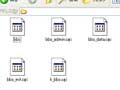|
| 2.電子掲示板CGIの準備 |
|
| インターネットを使って探すと,フリーで配布されている掲示板のCGIをたくさん見つけることができます。 CGIを配布しているホームページでは,分かりやすい設定方法を記載しているところも多いので,しっかりと読んでおきましょう。 |
2.1 電子掲示板CGIをダウンロードする |
| 電子掲示板CGIをフリーで配布しているホームページは,検索サイトなどを使って探すことができますが,手間隙をかけずに早く見つけたいという方は,次のサイトで探してみましょう。 |
|
|
|
| ▲このページの先頭へ |
2.2 電子掲示板CGIの情報を書き換える |
| 電子掲示板のCGIをダウンロードしてきても,そのままでは自分の学校のネットワークで使えるとは限りません。少しだけCGIのファイルの中身を設定する必要があります。 CGIの設定を書き換えるには,テキストエディタというソフトウェアを使いますが,Windowsに付属の「メモ帳」や「ワードパッド」でも代用することができます。 電子掲示板のCGIは,いくつかのファイルで構成されており,どのファイルのどの部分を書き換えるかは,それぞれのCGIによって異なりますが,書き換える部分はほんのわずかです。配布ページに記載されている設定方法に従って書き換えましょう。 |
|
|
||||||||||||||||||||||||||||||||||||||||||||||||||||||||||
| ▲このページの先頭へ |
| 次のページで,CGIのアップロードと管理について学習しましょう。 |
|
| Copyright:2003-2009 Ministry of Education,Culture,Sports,Science and Technology |